
Google Maps je web a aplikácia, ktorú pravidelne používame. Môžeme ho pravidelne používať na neustále plánovanie trás, aby sme z toho mali veľa. Keď ho používame, je normálne, že zadáme názov webu. Aj keď v aplikácii môžeme tiež použiť súradnice na vyhľadanie miest alebo plánovanie trás.
Spôsob, akým môžeme používať súradnice v Mapách Google je to niečo, čo vyvoláva u používateľov pochybnosti. Nižšie vám preto ukážeme, ako ich môžeme použiť na webe alebo v aplikácii, a rovnako to funguje v oboch verziách. Ak ich teda chcete použiť, bude to pre vás možné.
Ako sa súradnice používajú v Mapách Google
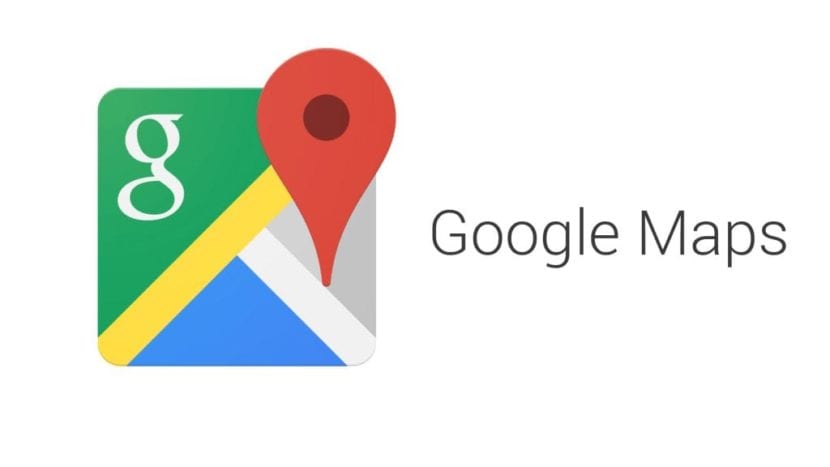
Veľmi dôležitý detail, keď sa budú súradnice používať v tejto službe, je formát toho istého. Keďže v službe Mapy Google sa od nás žiada, aby sme ich zadali konkrétnym spôsobom, takže ak to urobíme iným spôsobom, nebude to fungovať dobre. Web nám umožňuje zadávať tieto súradnice tromi rôznymi spôsobmi. K dispozícii sú nasledujúce metódy:
- Stupne, minúty a sekundy (DMS):
41°24'12.2"N 2°10'26.5"E - Stupne a desatinné minúty (DMM):
41 24.2028, 2 10.4418 - Desatinné stupne (DD):
41.40338, 2.17403

Ktorákoľvek z týchto troch metód bude užitočná, keď budeme tieto súradnice zadávať na webe alebo v aplikácii. Je ale dôležité, aby sme ho použili, pretože inak nebudeme mať očakávaný výsledok. Okrem toho na samotnom webe podpory Máp Google uvádzame niekoľko rád, na ktoré treba pamätať keď použijeme súradnice, aby bolo všetko lepšie:
- Namiesto písmena „g“ použite symbol stupňa
- Namiesto desatinných miest sa odporúča používať čiarky. Najlepší spôsob je preto taký:
41.40338, 2.17403. - Najskôr napíšte súradnice zemepisnej šírky a potom súradnice zemepisnej dĺžky
- Skontrolujte, či je prvé číslo súradnice zemepisnej šírky vždy hodnota medzi -90 a 90
- Skontrolujte, či je prvé číslo súradnice zemepisnej dĺžky vždy číslo medzi -180 a 180
Ako zadať súradnice
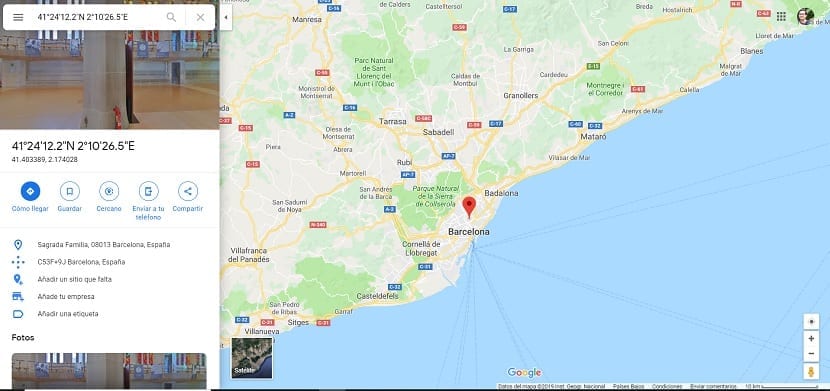
Len čo si vyjasníme formát, ktorý musíme v Mapách Google používať a venovali sme pozornosť radám, ktoré nám dáva samotný Google, môžeme začať tieto súradnice vyhľadávať alebo zadávať. Najskôr budeme musieť v počítači otvoriť aplikáciu alebo webovú stránku tejto prehliadacej služby. Systém je v oboch prípadoch rovnaký.
Vo vyhľadávacom paneli sú Mapy Google, kde musíme zadajte súradnice, ktoré chceme vyhľadať. Používame na to ktorýkoľvek z formátov, ktoré sme spomenuli v predchádzajúcej časti. Po zadaní týchto súradníc musíme stlačiť kláves Enter alebo kliknúť na ikonu lupy. Týmto spôsobom sa uskutoční vyššie uvedené vyhľadávanie. Potom za pár sekúnd vidíme, ako sa na mape zobrazuje miesto, ku ktorému tieto súradnice patria.
Môže sa stať, že Mapy Google nám ukážu bod na mape, ku ktorému tieto súradnice patria, ale neukazujte presný názov tohto webu. Aj keď je obvyklé, že sa to zobrazuje v opise uvedeného miesta, ktorý môžeme vidieť na ľavej strane obrazovky, v adrese alebo v mene. Takto budeme vedieť, či je alebo nie je to, čo sme pri tejto príležitosti hľadali. Takže už môžeme poznať web, ku ktorému patria tieto konkrétne súradnice, ktoré sme v aplikácii hľadali. Ak ale máte pochybnosti, môžete si kedykoľvek skontrolovať na mape, či nás neposlali tam, kam sme skutočne chceli ísť.

Takto už boli sme schopní použiť súradnice v Mapách Google. Ako vidíte, nie je to vôbec nič zložité. Jediná vec je, že musíte venovať pozornosť formátu.